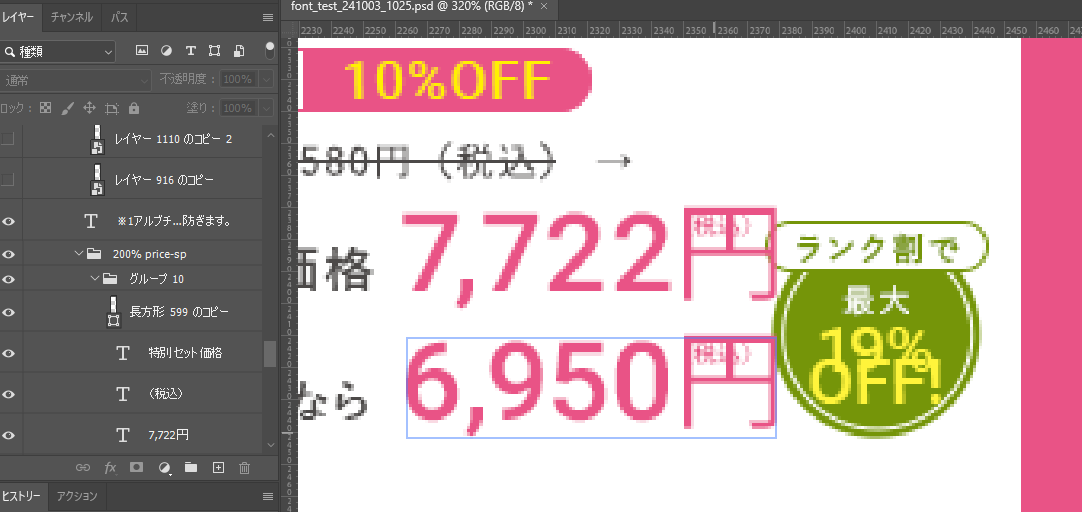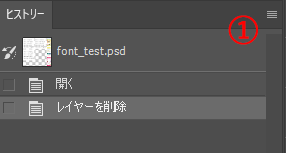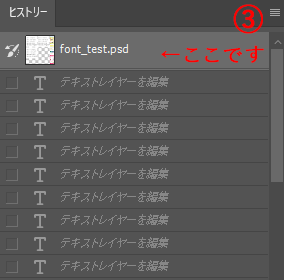目次
グレーの警告マークが出る
グレーの警告マークが出るフォントの読み込みエラーが発生。
警告マークの特徴
黄色の警告マーク
フォントがPC上に存在していない時に出てくる警告。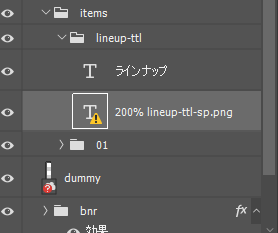
- 編集不可
- 2倍書出しをした際にぼやけてしまう
グレーの警告マーク
フォント自体はPC上にあるけれど、情報を再更新する必要がある時に出てくる警告。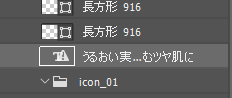
- 編集可能
- 2倍書出しをした際にぼやけてしまう
- 同じPSDデータでもPCを変えると表示されることがある
(表示される条件は未解明で、PCかPhotoshopかフォントのバージョンの差により起こる可能性あり)
グレーの警告マークの解決方法
解決方法01 スクリプトを使用した自動読み込み
自動のスクリプトを読み込むことにより、グレーの警告マークが出ているフォントを一括で再更新させられる。
作業手順
- 上記のjsxデータをダウンロードしてローカルに保存
- エラーが生じているpsdデータを開いた状態で、Photoshopの[ファイル]>[スクリプト]>[参照]から添付のjsxファイルを選択して実行
 >
> 
スクリプト使用で起きた事
- 読み込みをしている最中に、途中で黄色い警告が出ているフォントがある場合、それより下層のグレーの警告マークが出ているテキストレイヤーはスクリプトの実装が行われない


- フォントのスタイル(サイズ・太さ等)がリセットされてしまう
例)「7,722円」の「円」だけサイズを小さくしていたけれど、サイズが他と同じになってしまった。 >
> 
解決方法02 スクリプトを読み込んでリセット
スクリプト使用時に起きた事の対処として次の手順で対応。
作業手順
- PSDファイルを開いたら黄色い警告が出ているレイヤーを全て削除

- スクリプトを読み込む(解決方法01の手順)
- ヒストリーでファイルを開いた最初まで戻してリセットする

解決方法02のメリット・デメリット
メリット
- スクリプトを対象のテキストレイヤー全部にスムーズに反映させられる
- ヒストリーで戻ることによって、削除した黄色い警告の出ているテキストレイヤーが元に戻り、スクリプトで読み込まれたテキストレイヤーのスタイルのリセット現象がリセットされる(スクリプトの読込みは反映されたまま)

デメリット
- 黄色い警告が出ているテキストレイヤーを一つ一つ探している作業に時間がかかってしまう

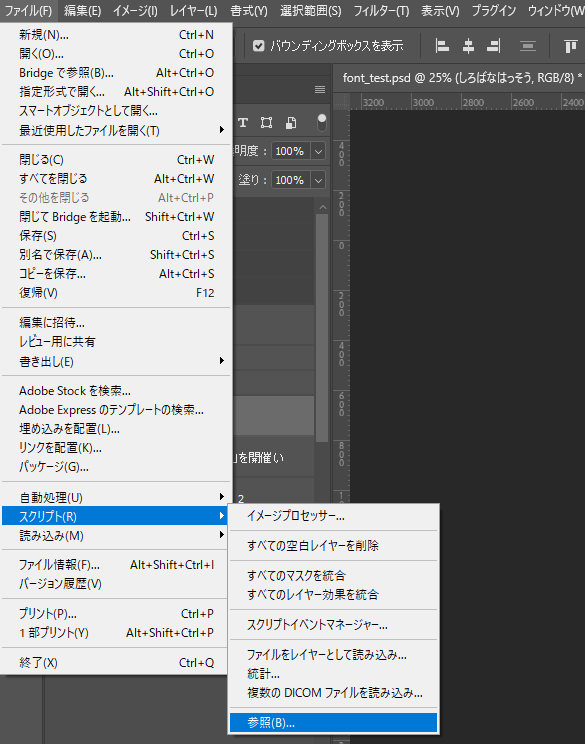 >
> 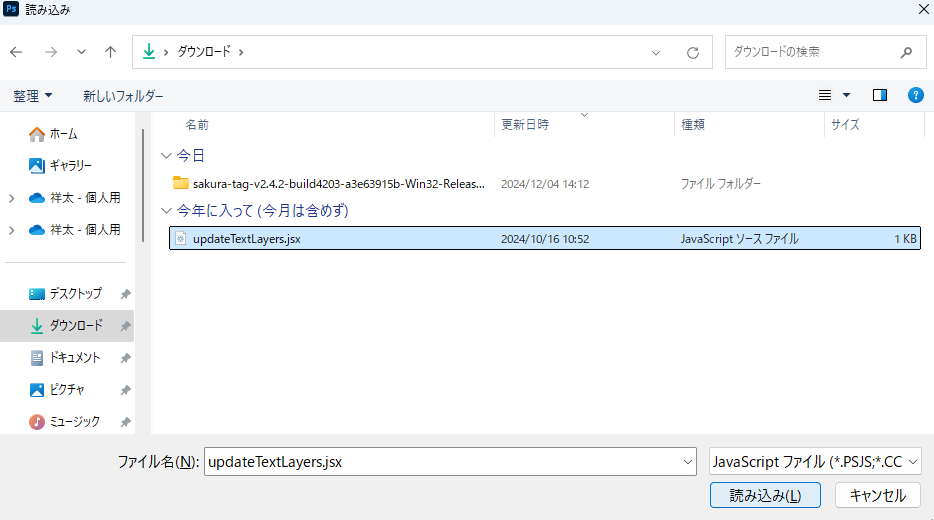
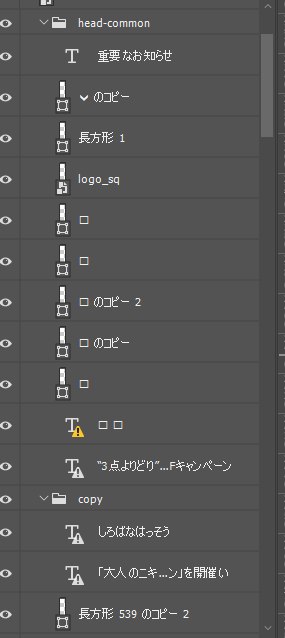
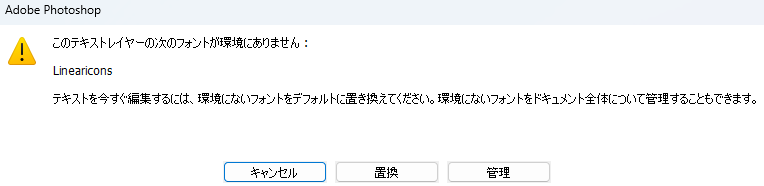
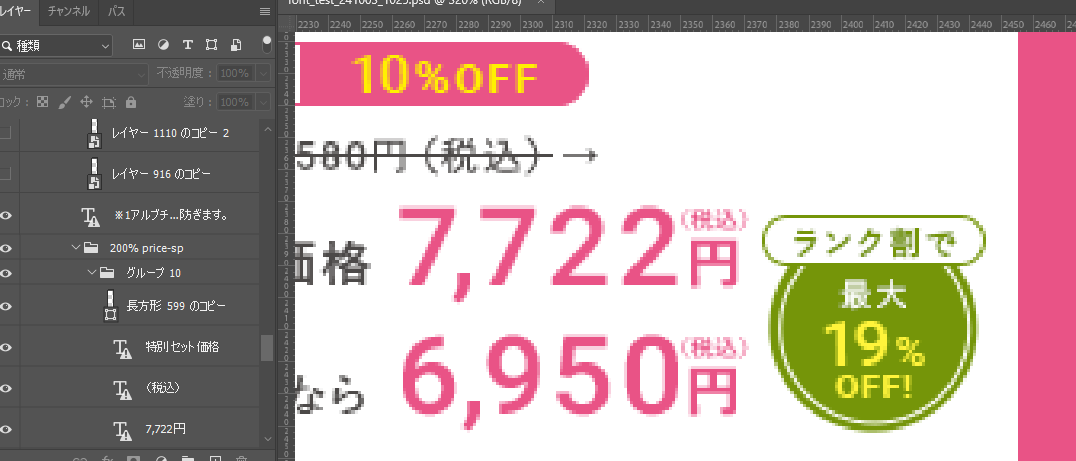 >
>